 | https://digital.rotary.de/ro.cloud/allgemeines/dateien_nutzen.html?m=1642063908 |
 | https://digital.rotary.de/ro.cloud/allgemeines/dateien_nutzen.html?m=1642063908 |
In der RO.Cloud lassen sich alle Arten vor Dateien ablegen. Je nach Berechtigung können Sie Dateien hinein und auch heraus kopieren.
Die Cloud bietet aber auch die Möglichkeit, die Dateien direkt am Bildschirm zu lesen, ohne sich die Mühe machen zu müssen, die Datei auf dem lokalen Rechner zu speichern und dann anzusehen. Als Beispiel habe ich ein Verzeichnis ausgewählt, bei dem unser Club einen Grillabend bei einem Freund durchgeführt hat.
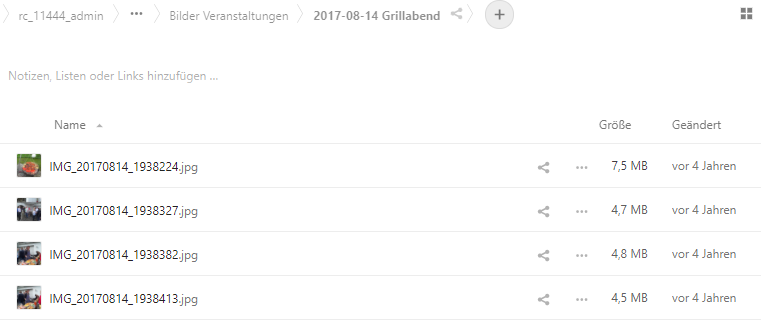
Abbildung 1: Bilder eines Grillabends in der Cloud
Sie können nun direkt auf ein Bild klicken. Der Browser wird das Bild direkt anzeigen.
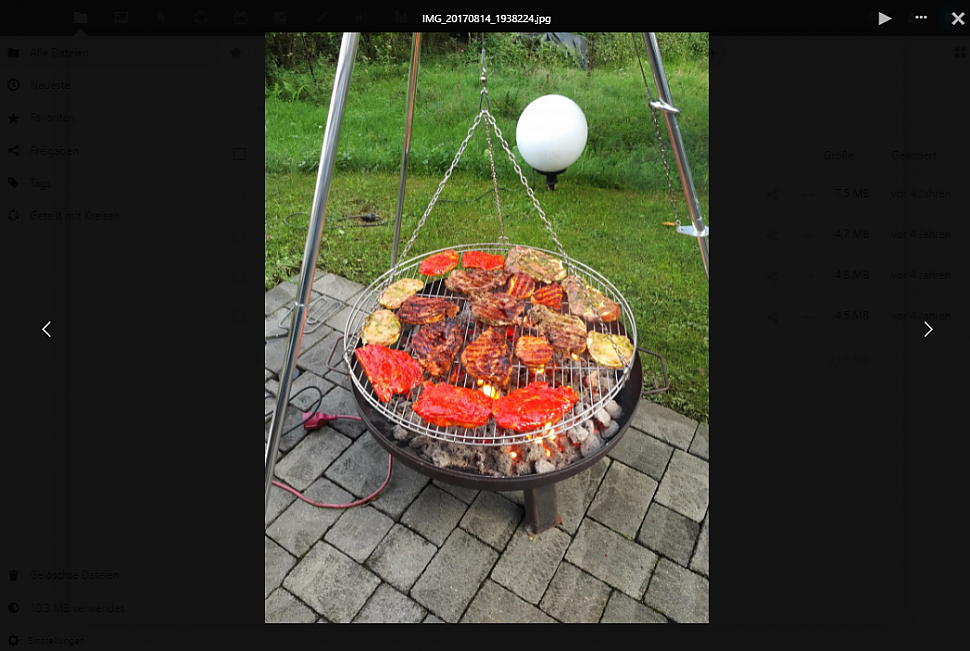
Abbildung 2: Bilddarstellung in dem Fenster der RO.Cloud
Sind mehrere Bilder in dem Verzeichnis abgelegt, dann können Sie mit den Pfeilen rechts und links durch die Bilder blättern.
Mit dem Pfeil rechts ![]() starten Sie eine Diashow. Alle Bilder werden nacheinander kurz angezeigt.
starten Sie eine Diashow. Alle Bilder werden nacheinander kurz angezeigt.
Das Symbol mit den drei Punkten ![]() offnet ein Menü, über das Sie eine anzeigte Datei lokal auf Ihrem Rechner speichern können. Das Menü enthält noch die Möglichkeit: Seitenleiste öffnen. Dabei werden zu dem Bild Informationen angezeigt. Es besteht zum Beispiel die Auswahl, die Metadaten des Bildes zu sehen.
offnet ein Menü, über das Sie eine anzeigte Datei lokal auf Ihrem Rechner speichern können. Das Menü enthält noch die Möglichkeit: Seitenleiste öffnen. Dabei werden zu dem Bild Informationen angezeigt. Es besteht zum Beispiel die Auswahl, die Metadaten des Bildes zu sehen.
Mit dem Kreuz ![]() schließen Sie das Fenster wieder.
schließen Sie das Fenster wieder.
Ähnlich verhält sich das Programm bei der Darstellung von PDF-Dateien. Hier werden neben den oben beschriebenen Funktionen, verschiedene PDF-spezifische Möglichkeiten angeboten. Die Datei läßt sich beispielsweise direkt drucken.
Die üblichen Browser verhalten sich bei der Anzeige der Dateien unterschiedlich. Einige zeigen die Dateien direkt im Browser-Fenster an.
Hinweis: Dateien, die von dem Browser nicht selbst dargestellt werden können, werden beim Anklicken heruntergeladen.
Probieren Sie es einfach einmal aus.